
Ndonjëherë është më e lehtë për të ruajtur programe, drejtori dhe skedarë në formën e një arkivi, pasi ato marrin më pak hapësirë në kompjuter, dhe gjithashtu mund të lëvizin lirshëm nëpër media të largueshme në kompjuterë të ndryshëm. Një nga formatet më të njohura të arkivit konsiderohet ZIP. Sot do të donim të flisnim se si të punoni me këtë lloj të dhënash në sistemet operative bazuar në kernelin Linux, sepse për të njëjtën paketim ose shikimin e përmbajtjeve do t'ju duhet të përdorni shërbime shtesë.
Zhbllokoni arkivat ZIP në Linux
Tjetra, ne do të prekim dy mjete falas të njohura që menaxhohen përmes tastierës, domethënë, përdoruesi do të duhet të futë komanda të integruara dhe shtesë për të menaxhuar të gjitha skedarët dhe mjetet. Një shembull sot është shpërndarja e Ubuntu, dhe për pronarët e kuvendeve të tjera do të përqendrohemi në çdo mospërputhje.
Unë do të doja të shënoja veçmas nëse jeni të interesuar të instaloni më tej programin nga arkivi, së pari kontrolloni për të parë nëse është në depot zyrtare ose në pako të veçanta për shpërndarjen tuaj, sepse është shumë më e lehtë të kryeni një instalim të tillë.
Lexoni gjithashtu: Instalimi i paketave RPM / paketave DEB në Ubuntu
Metoda 1: Unzip
Edhe pse Ubuntu Unzip është një mjet i integruar që ju lejon të menaxhoni arkivat e llojit që na nevojiten, megjithatë, në asambletë e tjera të Linux-it ky mjet i dobishëm mund të mos jetë i disponueshëm, kështu që le të fillojmë duke e instaluar atë, dhe pastaj do të zbulojmë bashkëveprimin.
- Për të filluar, vraponi "Terminal" çdo metodë e përshtatshme, për shembull, përmes menusë.
- Shkruaj komandën këtu
sudo apt instaloni unzippër shpërndarjet në Ubuntu ose Debian, osesudo yum instaloni zip unzippër versionet që përdorin paketat e formatit Red Hat. Pas prezantimit, klikoni mbi hyj. - Vendosni një fjalëkalim për të aktivizuar hyrjen në rrënjë, sepse ne përdorim komandën sudoduke ndjekur të gjitha hapat si superdashës.
- Tani mbetet të presim derisa të shtohen të gjithë skedarët në sistemin operativ. Nëse keni Unzip në kompjuterin tuaj, do të merrni një njoftim.
- Tjetra, do t'ju duhet të zbuloni vendndodhjen e arkivit të dëshiruar, nëse nuk e keni bërë atë paraprakisht. Për ta bërë këtë, hapni dosjen e ruajtjes së objektit, klikoni RMB në të dhe zgjidhni "Properties".
- Mos harroni rrugën e dosjes mëmë, ajo do të vijë në dispozicion gjatë paketimit.
- Kthehu tek "Terminal" dhe lundroni te dosja mëmë me
cd / shtëpi / përdorues / dosjeku përdorues - emrin e përdoruesit, dhe dosje - emri i dosjes ku ruhet arkivi. - Për të filluar procesin e paketimit, thjesht shkruani
dosje unzipku dosje - emrin e arkivit, zip nuk është e nevojshme të shtohet, mjeti do të përcaktojë formatin. - Prisni për të hyrë në një rresht të ri. Nëse nuk dolën gabime, atëherë gjithçka shkoi mirë dhe ju mund të shkoni te dosja mëmë e arkivit për të gjetur versionin tashmë të pakapur atje.
- Nëse doni të vendosni skedarët e nxjerrë në një dosje tjetër, do të duhet të përdorni një argument shtesë. Tani ju duhet të regjistroheni
dosje unzip.zip -d / mënyrëku / mënyrë - emri i dosjes ku skedarët duhet të ruhen. - Prisni derisa të përpunohen të gjitha objektet.
- Ju mund të shikoni përmbajtjen e arkivit me komandën
dosje unzip -l.zipndërsa në dosjen mëmë. Ju menjëherë do të shihni të gjitha skedarët e gjetur.




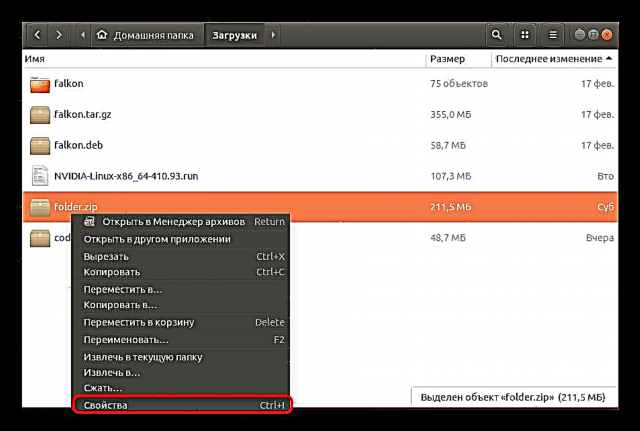
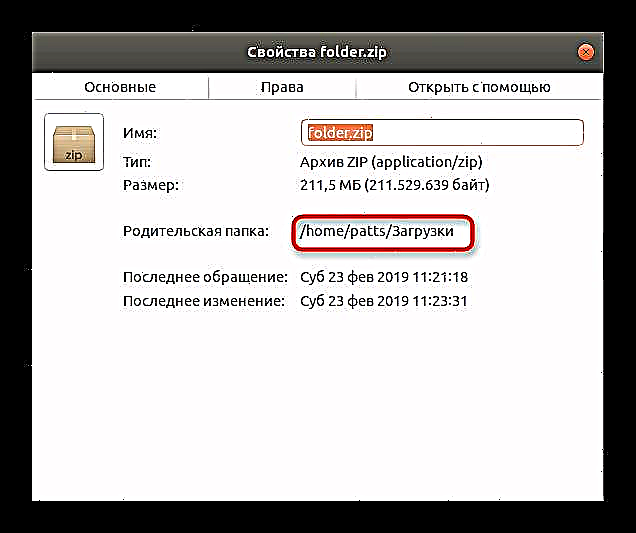






Sa për argumentet shtesë të përdorura në programin Unzip, këtu janë disa nga më të rëndësishmet:
-u- azhurnimi i skedarëve ekzistues në një drejtori;-V- shfaqja e të gjitha informacioneve të disponueshme për objektin;-P- vendosja e një fjalëkalimi për të marrë lejen për të zhbllokuar arkivin (nëse kriptimi është i disponueshëm);-N- Mos i mbivendosni skedarët ekzistues në vendin e paketimit;-J- duke injoruar strukturën arkivore.
Siç mund ta shihni, nuk ka asgjë të komplikuar në menaxhimin e një pajisjeje të quajtur Unzip, por nuk është e përshtatshme për të gjithë përdoruesit, kështu që ju rekomandojmë që të njiheni me metodën e dytë, ku do të përdoret një zgjidhje më e zakonshme.
Metoda 2: 7z
Shërbimi multifunksional 7z për të punuar me arkivat është krijuar jo vetëm për të bashkëvepruar me të njëjtin lloj skedari, por edhe mbështet formate të tjera të njohura, duke përfshirë ZIP. Ekziston edhe një version i këtij mjeti për sistemet operative Linux, kështu që ne ju sugjerojmë që të njiheni me të.
- Hapni tastierën dhe shkarkoni versionin e fundit 7z nga depoja zyrtare duke hyrë në komandë
sudo apt instaloni p7zip-plotë, dhe pronarët e Red Hat dhe CentOS do të duhet të specifikojnësudo yum instaloni p7zip. - Konfirmoni shtimin e skedarëve të rinj në sistem duke zgjedhur opsionin pohues.
- Kaloni në dosjen ku ruhet arkivi, siç u tregua në metodën e mëparshme duke përdorur komandën
CD. Këtu, shikoni përmbajtjen e objektit para paketimit, duke shkruar në tastierëDosje 7z l.zipku folder.zip - emrin e arkivit të kërkuar. - Procesi i paketimit në dosjen aktuale kryhet përmes
7z x dosje.zip. - Nëse ndonjë skedar me të njëjtin emër është tashmë i pranishëm atje, ata do të ofrohen për të zëvendësuar ose kaluar. Zgjidhni opsionin bazuar në preferencat tuaja personale.




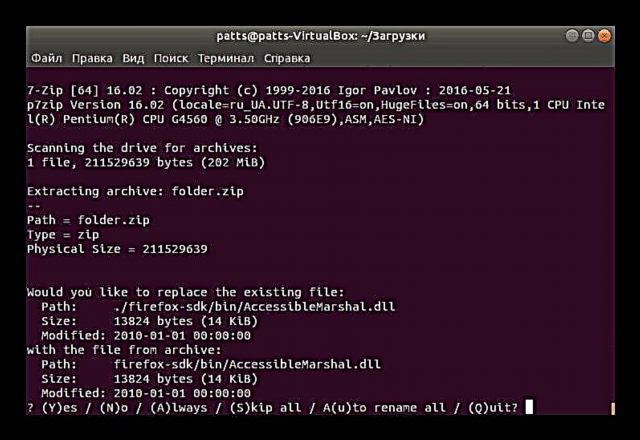
Ashtu si në rastin e Unzip, 7z ka një numër argumentesh shtesë, ju rekomandojmë gjithashtu që të njiheni me ato kryesore:
e- ekstraktoni skedarë me shteg (kur përdornixrruga mbetet e njëjtë);t- kontrollimin e arkivit për integritet;-p- tregimi i fjalëkalimit nga arkivi;-x + lista e skedarëve- mos i shpalosni objektet e specifikuara;-y- Përgjigje pozitive për të gjitha pyetjet e ngritura gjatë paketimit.
Ju keni marrë udhëzime për përdorimin e dy mjeteve të njohura për paketimin e ZIP në Linux. Kushtojini vëmendje të veçantë argumenteve shtesë dhe mos harroni t'i zbatoni ato nëse është e nevojshme.











